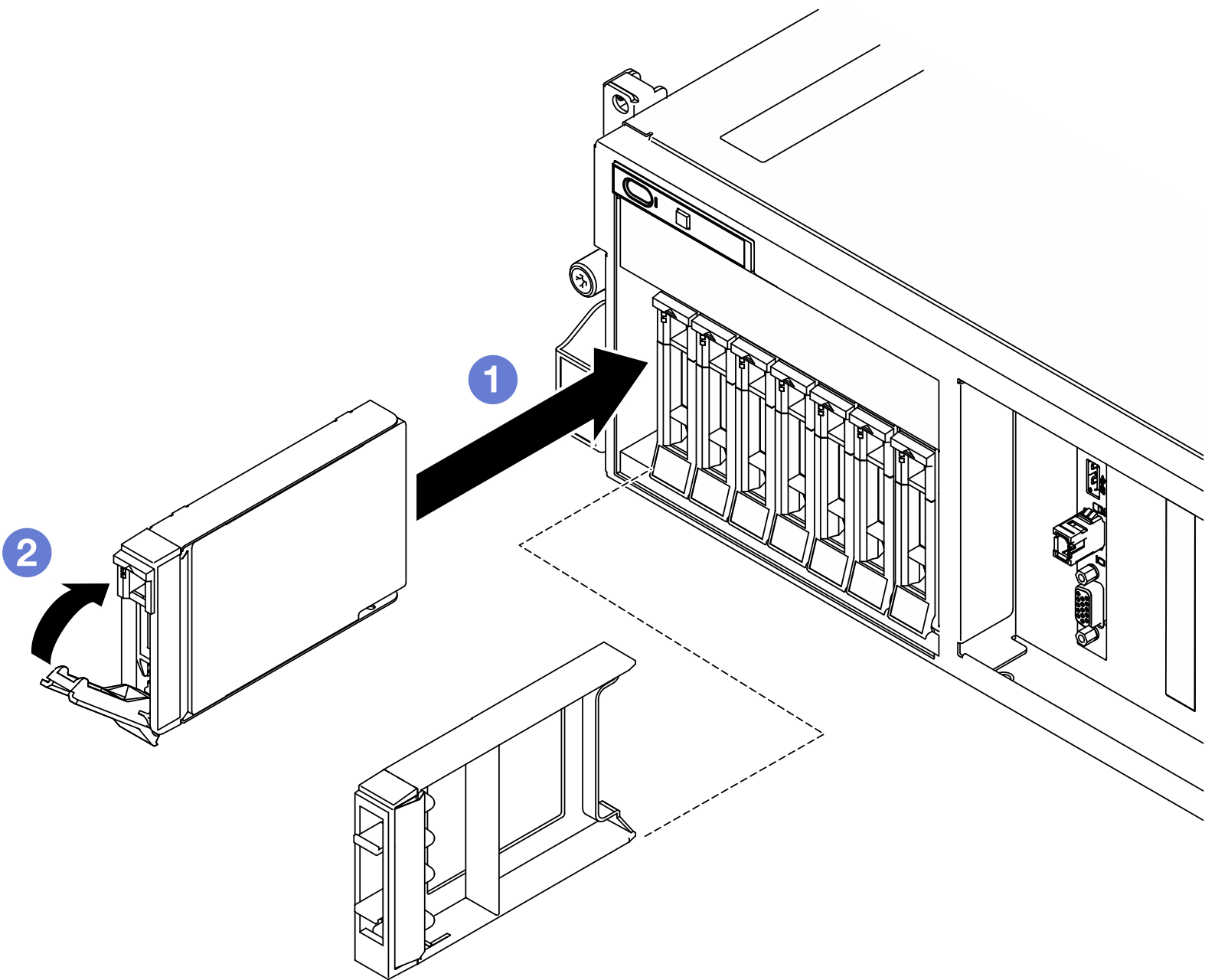安裝 2.5 吋熱抽換硬碟
請依照本節中的指示安裝 2.5 吋熱抽換硬碟。
關於此作業
小心
- 閱讀安裝準則和安全檢驗核對清單,確保工作時安全無虞。
- 將裝有元件的防靜電保護袋與伺服器上任何未上漆的金屬表面接觸;然後,從保護袋中取出元件,將它放在防靜電表面上。
- 在您從伺服器上卸下硬碟之前,請先確實儲存硬碟上的資料(特別是該硬碟屬於 RAID 陣列的一部分時)。
- 為了避免損壞硬碟接頭,每當您安裝或卸下硬碟時,請確定伺服器上蓋已就定位且完全合上。
- 為確保系統充分冷卻,每一個機槽中未安裝硬碟或機槽填充板時,操作伺服器的時間請勿超過 2 分鐘。
- 對硬碟、硬碟控制器(包括整合在主機板組件上的控制器)、硬碟背板或硬碟纜線進行變更之前,請先備份硬碟中儲存的所有重要資料。
- 在您卸下 RAID 陣列的任何元件(硬碟、RAID 卡等)之前,請先備份所有的 RAID 配置資訊。
下列注意事項說明伺服器支援的硬碟類型,以及安裝硬碟時,必須考量的其他資訊。如需支援的硬碟清單,請參閱 Lenovo ServerProven 網站。
- 找到硬碟隨附的文件,除了本章的指示之外,還必須遵循隨附文件中的指示進行操作。
- 蓋上或裝滿所有機槽、PCI 和 PCIe 插槽,可減少解決方案的電磁干擾 (EMI) 以及保持良好的散熱。當您安裝硬碟或 PCIe 配接卡時,請保留從機槽卸下的 EMC 防護裝置和填充板或 PCIe 配接卡插槽蓋,以後需要卸下裝置時,即可派上用場。
- 如需取得伺服器支援的選配裝置完整清單,請參閱 Lenovo ServerProven 網站。
- 4-DW GPU 型號最多支援八個 2.5 吋熱抽換 SAS/SATA/NVMe 硬碟,並具有下列對應的機槽編號。圖 1. 4-DW GPU 型號中的 2.5 吋機槽編號
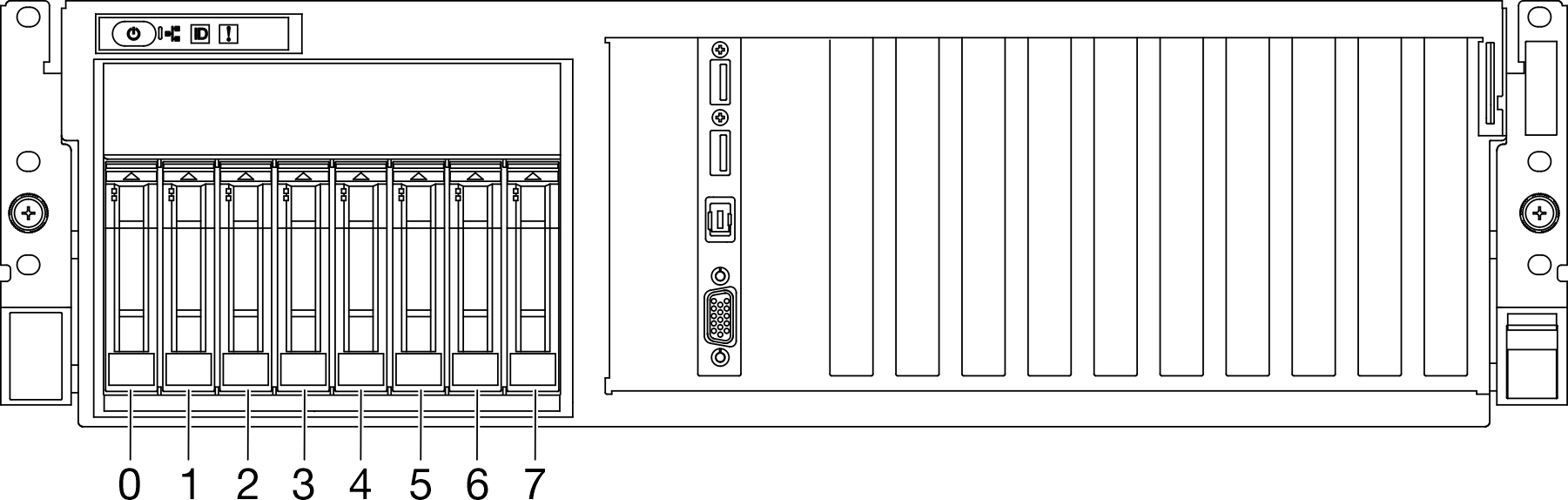
韌體和驅動程式下載:更換元件後,您可能需要更新韌體或驅動程式。
前往 ThinkSystem SR675 V3 的驅動程式和軟體下載網站 查看您伺服器適用的最新韌體和驅動程式更新。
如需韌體更新工具的相關資訊,請參閱更新韌體。
程序
- 如果機槽包含填充板,請拉動填充板上的鬆開拉桿,然後將其從機槽中滑出。
- 安裝 2.5 吋熱抽換硬碟。
在您完成之後
- 檢查硬碟狀態 LED,確認硬碟正常運作。
- 如果硬碟的黃色硬碟狀態 LED 持續亮著,表示硬碟故障且必須更換。
- 如果綠色硬碟活動 LED 閃爍,表示正在存取硬碟。
- 如果已針對 RAID 作業透過 ThinkSystem RAID 配接卡配置伺服器,則在安裝硬碟之後,您可能必須重新配置磁碟陣列。如需 RAID 作業的相關資訊,以及有關使用 ThinkSystem RAID 配接卡的完整指示,請參閱 ThinkSystem RAID 配接卡文件。
- 如果已針對三態安裝了配備 U.3 NVMe 硬碟的 2.5 吋硬碟背板。透過 XCC Web GUI 為背板上的選定硬碟插槽啟用 U.3 x1 模式。請參閱U.3 NVMe 硬碟可以在 NVMe 連線中偵測到,但在三態中偵測不到。
示範影片
提供意見回饋
 確定硬碟把手處於打開的位置。然後,將硬碟與機槽中的導軌對齊,並輕輕將硬碟推入機槽內,直到硬碟停止。
確定硬碟把手處於打開的位置。然後,將硬碟與機槽中的導軌對齊,並輕輕將硬碟推入機槽內,直到硬碟停止。 將硬碟把手轉到完全關閉的位置,直到把手閂鎖發出喀擦聲。
將硬碟把手轉到完全關閉的位置,直到把手閂鎖發出喀擦聲。